Windows10系统中安装Adobe Dreamweaver CS5图文教程(图解)
相信有部分用户用过Adobe Dreamweaver CS5这款网页编辑器,那么,在Win10系统中如何安装DreamweaverCS5软件呢?其实,安装的方法大同小异。现在,小编就来和大家详细地介绍一下,在Win10系统中安装Adobe Dreamweaver CS5的图文教程。
具体方法如下:
1、下载Dreamweaver CS5,打开安装包,进入安装界面。这里我们必接下按装协议才能进入下一步。
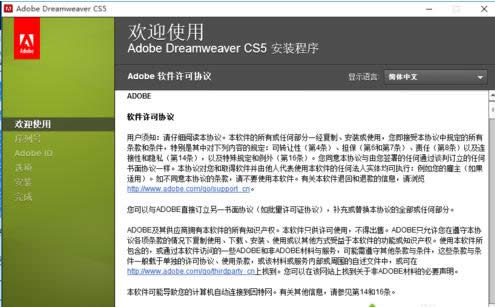
2、进入安装后会要求我们输入序列号,这个归正版软件的验证方法,我们这里如果没有序列号是安装不的。这里我们就需要一个正确的序列号,这个序列号我们可以官网买 ,也可以网上找等。
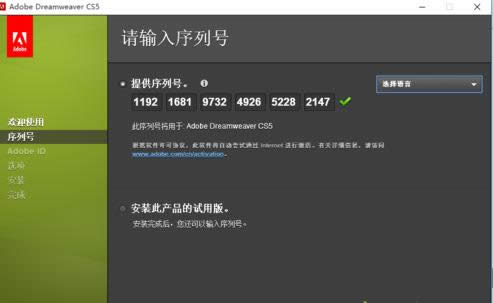
3、Dreamweaver CS5的算号器,在安装包里边找到这个算号器,直接打开运行, 就会出一个序列号了,把这个序列号填在上图的安装时填定序列号即可, 这个序号是可以复制粘帖的。一下就填写好了。
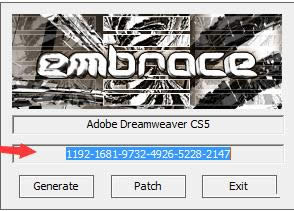
4、输入序列号后会要求我们填写用户ID,也就是AdobeID,如果我们有账号可以直接填写,没有的话可以注册一个,如果怕麻烦,其实这一步也是可以跳过的。我们直不用填写,点击下一步也是可以安装的。
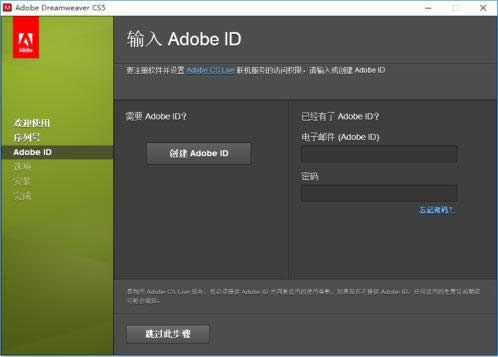
5、接下来进入安装选项,可以有选择性的安装相应的组件和程序。包括安装文件存放目录,我这里大家可以看是装在C盘。其实这个可以修改的,个人建议装到D盘,系统盘程序太多容易满。特别是在WIN10系统下。
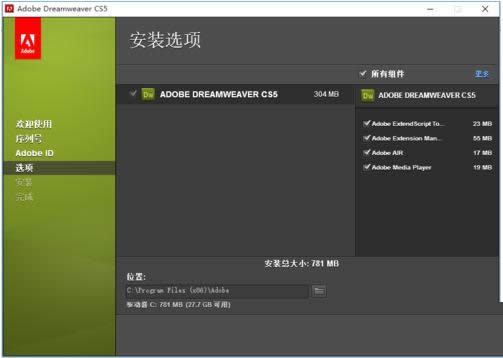
6、等程序自动安装就可以了。
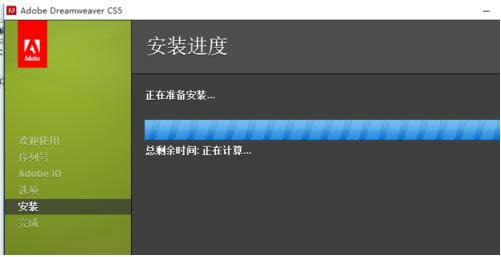
7、点击完成即可使用Dreamweaver CS5了。
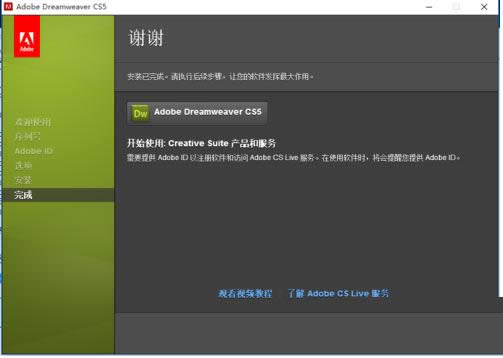
想要制作富有动感网页的in10系统用户,不妨试试上面的方法来安装或者激活DreamweaverCS5吧。更多有关系统问题欢迎来小鱼一键重装系统官网看看。
……